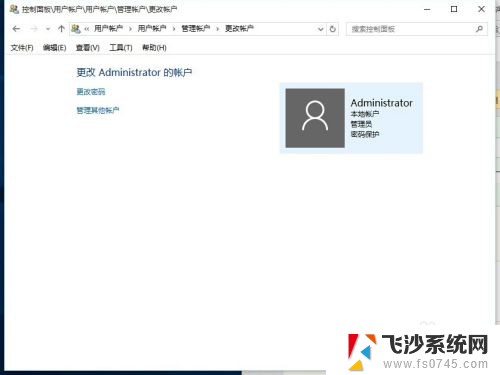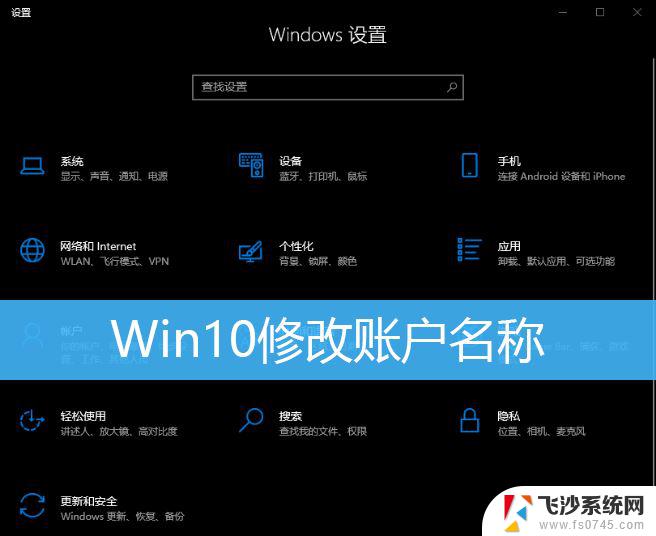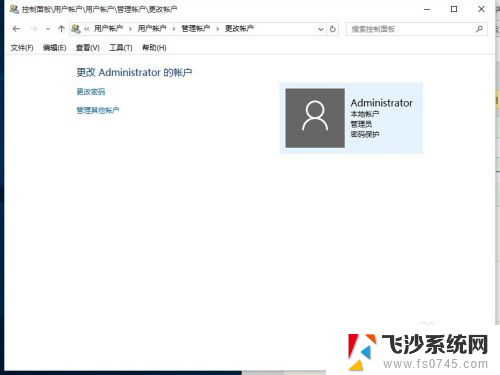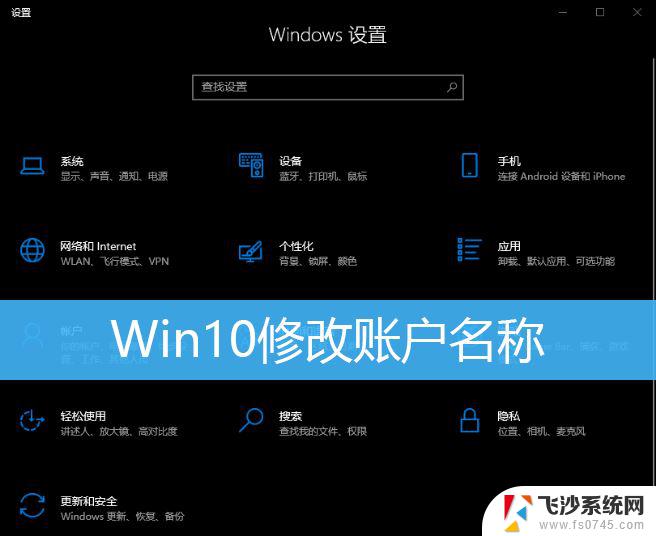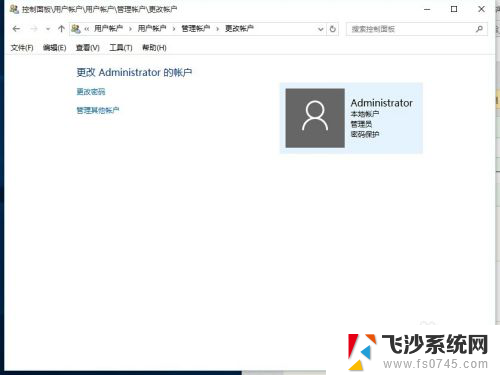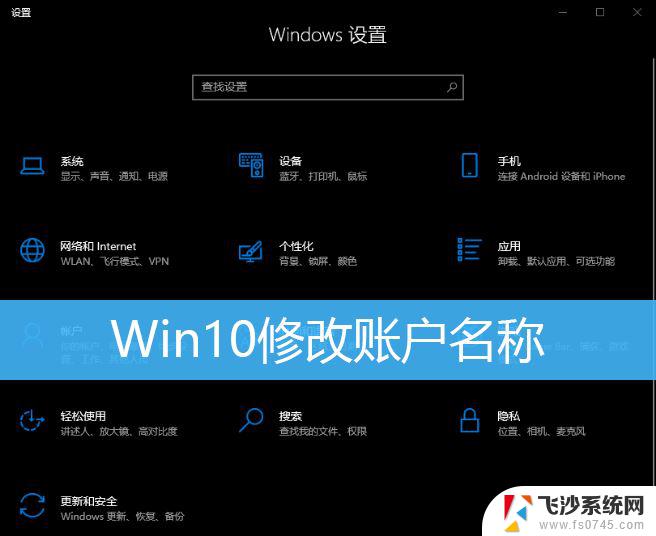window修改账户名 怎样在win10中更改账户名称
window修改账户名,在Windows 10操作系统中,更改账户名称是一项非常简单的任务,无论是出于个人偏好还是安全需求,修改账户名都能让我们的电脑使用体验更加舒适。通过这一功能,我们可以轻松更改显示在登录界面和开始菜单中的账户名称,让其更符合我们的个人喜好。接下来我们将介绍如何在Windows 10中进行账户名称的修改,让您能够轻松进行个性化设置。
具体步骤:
1.更改账户的名称,最主要的就是选择对更改的位置。很多win10专业版用户在个人账户中心是无法更改账户名称的
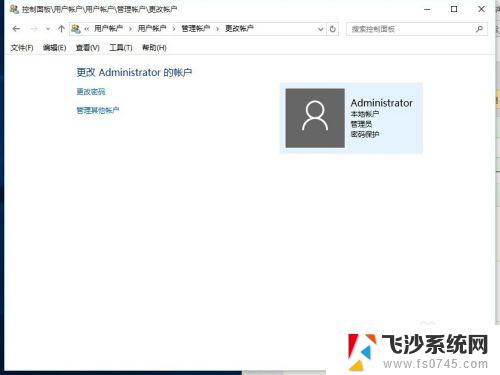
2.我们首先在左下角的开始处,点击鼠标右键(不是左键)。找到“计算机管理”并点击打开我们电脑的“计算机管理”。
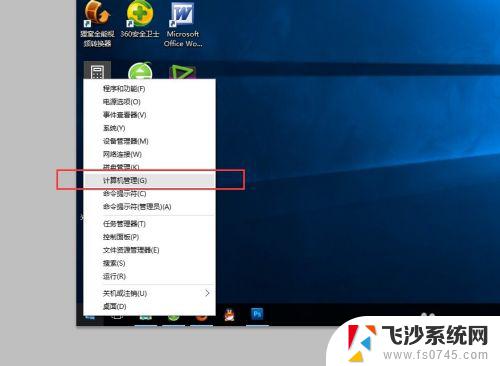
3.在左侧依次找到:“本地用户和组”以及下面的“用户”,点击“用户”之后。我们可以在右侧看到我们电脑的常用用户。
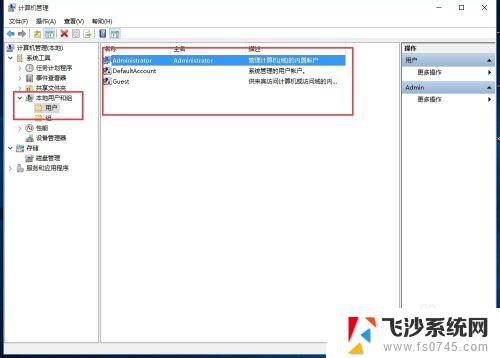
4.右键点击Administrator,在下拉菜单中选择“重命名”
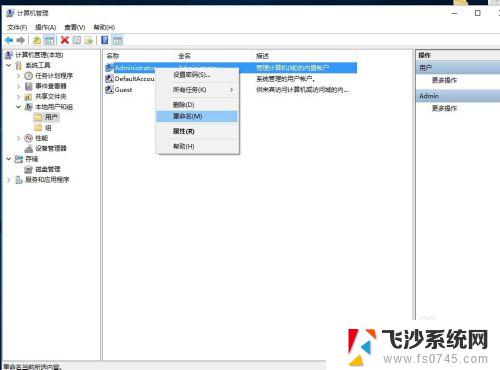
5.重命名之后,就会显示我们的新的用户名。
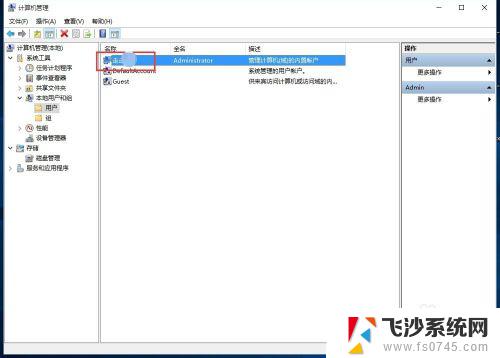
6.重新命名之后的电脑账户名字就会更改成新的名字了,在电脑启动的时候,账户名称也会随之修改的。

以上就是修改Windows账户名的全部内容,如果遇到这种情况,您可以根据本文提供的操作进行解决,操作简单快捷,一步到位。